Utilice inquilinos para agrupar sus dispositivos LogMeIn Resolve.
Todo lo que quiere saber sobre el uso de inquilinos en LogMeIn Resolve.
La configuración de un arrendatario le permite crear una conexión interfuncional que vincula los dispositivos, los tickets del servicio de asistencia y los activos a un único cliente en LogMeIn Resolve. Los inquilinos están representados en las siguientes zonas de LogMeIn Resolve:
- panel de información
- Página de dispositivos
- Servicio de asistencia tickets
- Informes del servicio de asistencia
- Página de inventario
Las siguientes preguntas pretenden responder a todo lo que necesita saber sobre el trabajo con arrendatarios en LogMeIn Resolve.
Acerca de los inquilinos
Los inquilinos le permiten agrupar sus dispositivos, tickets del servicio de asistencia y activos en función de las organizaciones a las que presta asistencia. Los inquilinos pueden ser diferentes empresas a las que usted presta apoyo u oficinas situadas en diferentes puntos geográficos.
Configuración de arrendatarios
Cuando presta asistencia a varios clientes, debe configurar un asistente para cada uno de sus clientes. Esto también significa que no se trata de configurar un inquilino cuando solo tenga un cliente. Solo puede utilizar grupos de dispositivos para diferenciar los departamentos de una empresa que es compatible.
Diferencias entre empresas y arrendatarios
Ambos representan a un cliente. Las empresas se añaden en GoTo Admin, mientras que los arrendatarios se añaden en el Consola. Si tiene empresas, puede asignar a sus agentes a distintas empresas a las que prestar apoyo. Con los arrendatarios, sólo tiene que crear una única empresa en GoTo Admin y luego un arrendatario para cada cliente que tenga en Consola. En este caso, sus agentes verán todos los dispositivos, tickets del Helpdesk y activos de todos sus clientes.
LogMeIn Resolve incluso ofrece un selector independiente para empresas y arrendatarios que puede encontrar en la parte superior de cada página del Consola.
Averiguar si esta función está disponible para usted
Hay una nueva página Inquilinos en el Consola donde puede crear y gestionar sus inquilinos. Si ve esa página es que tiene activada esta función.
Crear inquilinos
Los arrendatarios pueden crearse en la página Arrendatarios de la barra de navegación izquierda. Opcionalmente, cuando los dispositivos estén agrupados por inquilinos en la página Dispositivos, haga clic en Gestionar inquilinos en la esquina superior derecha. Esto le lleva a la página Inquilinos, donde puede crear su inquilino. Véase Crear inquilinos en LogMeIn Resolve.
El impacto de tener inquilinos en el Dashboard
- Panel de información de una sola empresa: Si no se añaden arrendatarios ni subcuentas en el portal de socios, el panel de información sólo muestra información sobre la empresa seleccionada.
- Panel de información basado en inquilinos: Si hay un inquilino añadido a la empresa, el panel de información cambia a un diseño multiinquilino y agrupa los dispositivos en widgets del panel de información en función del inquilino al que pertenezcan.
Visualización de inquilinos en la página Dispositivos
Una de las diferencias más visibles entre empresas y arrendatarios es cómo se muestran en la página Dispositivos. Cuando se añaden dispositivos a diferentes empresas, sólo se muestran dentro de la vista de la empresa seleccionada; sin embargo, si se añaden dispositivos a la misma empresa pero a diferentes arrendatarios dentro de esa empresa, entonces todos los dispositivos de todos los arrendatarios dentro de la empresa se enumeran en la página Dispositivos. Desde aquí, puede ordenar, filtrar y buscar dispositivos por inquilinos de la siguiente manera:
- Una pestaña Inquilinos en la parte superior de la página enumera a todos sus inquilinos y el número de dispositivos que tienen.
- En la lista de dispositivos aparece una columna Tenant en las pestañas Dispositivos individuales y Grupos de dispositivos que permite clasificar los dispositivos.
- Un filtro Tenant está disponible como opción de filtrado. Consulte Dispositivos de filtrado
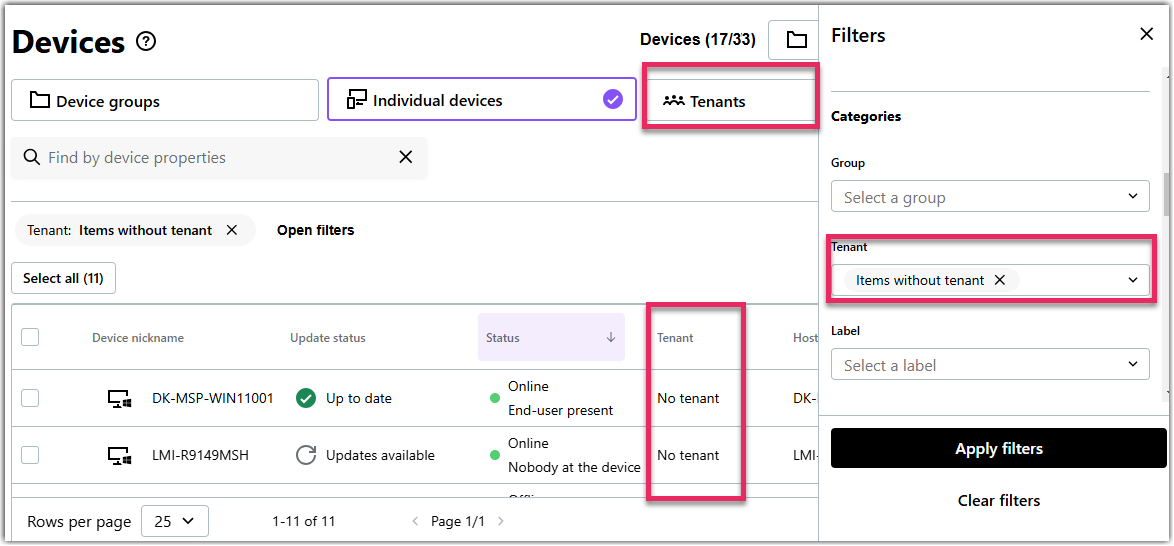
Ventajas de utilizar el filtro global de inquilinos
El filtro de inquilino global situado en la parte superior de la página es un filtro global que se aplica a todas las páginas del Consola, mientras que el filtro de inquilino local situado encima de los resultados de la página actual sólo se aplica a la página que está consultando.
He aquí un ejemplo. Supongamos que se encuentra en la página Dispositivos, que tiene un centenar de dispositivos listados, pero usted sólo quiere ver los dispositivos de un único arrendatario. Tiene dos opciones:
- Seleccione el arrendatario en el filtro global de la parte superior de la página.
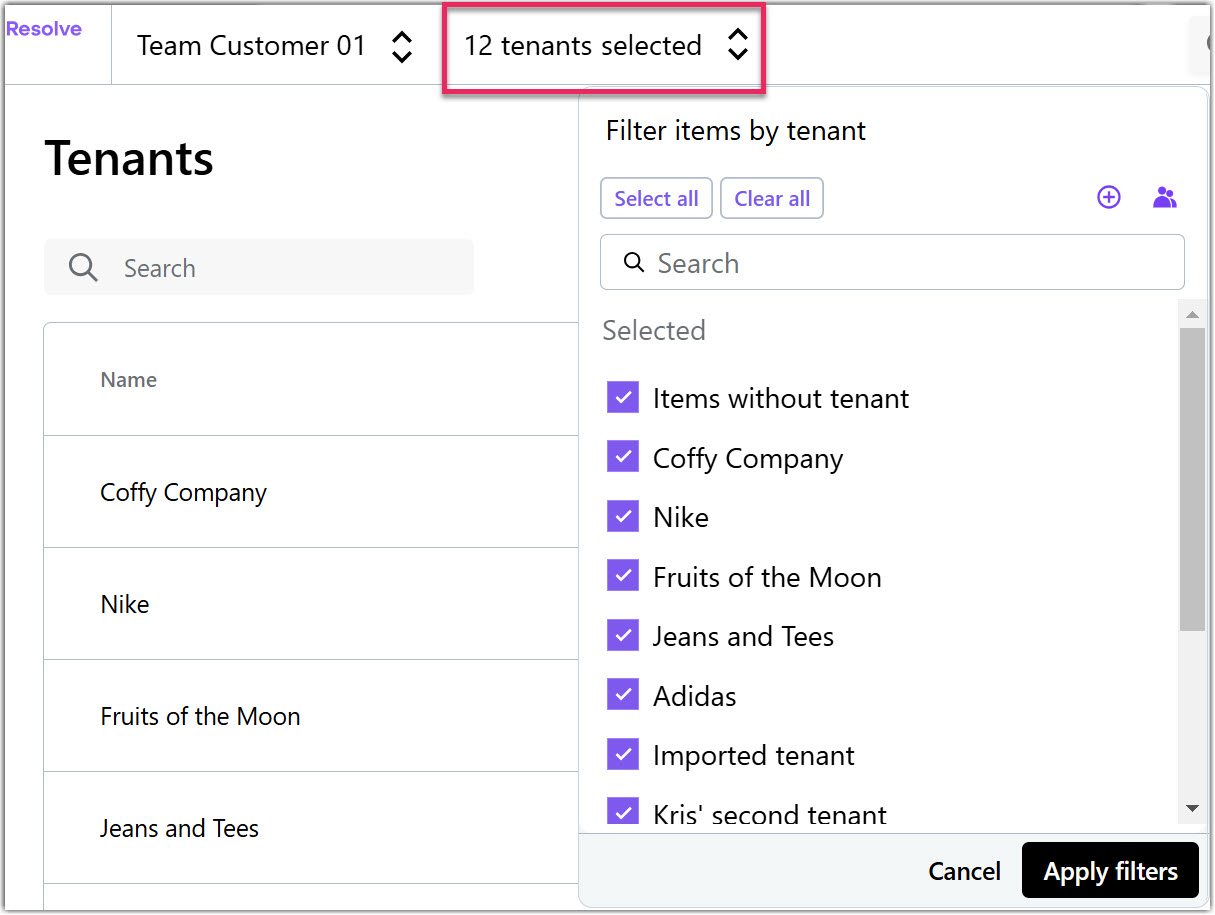
- Seleccione Añadir filtros encima de la lista de dispositivos y, a continuación, seleccione un inquilino en el desplegable Inquilino de la derecha.
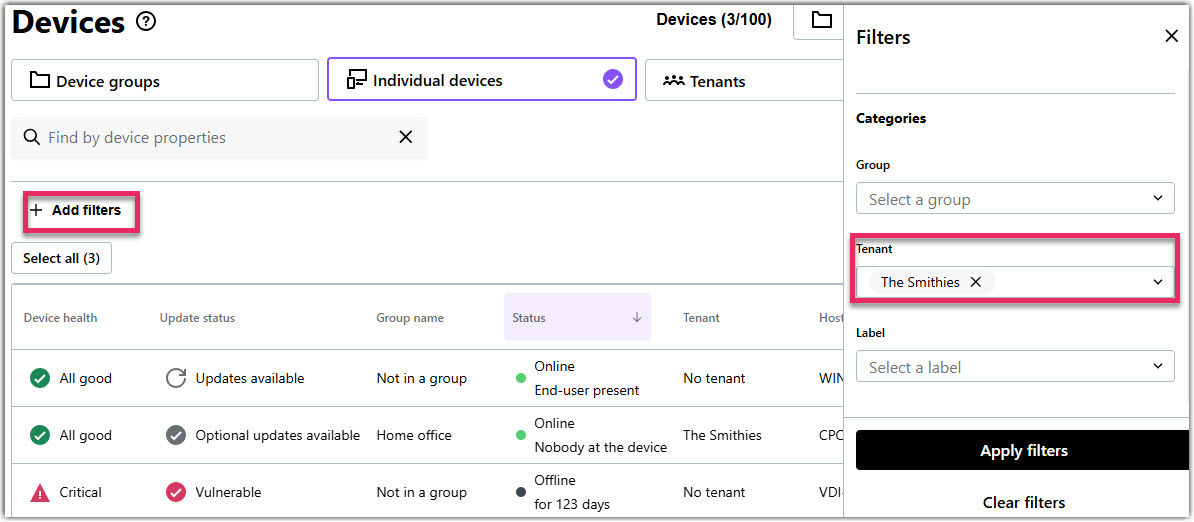
Elija la que elija, verá el mismo resultado. Sin embargo, supongamos que ahora quiere ver las entradas de Helpdesk del inquilino seleccionado. En este caso, si previamente ha optado por utilizar el filtro global de inquilinos, sus entradas estarán ahora prefiltradas para usted. Mientras que si ha utilizado el filtro de inquilinos local, tendrá que seleccionar y aplicar de nuevo el filtro de inquilinos.
Impacto de los inquilinos en la venta de entradas en Helpdesk
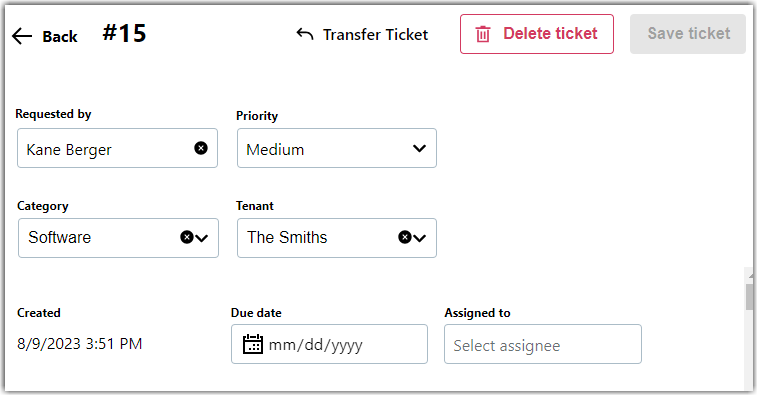
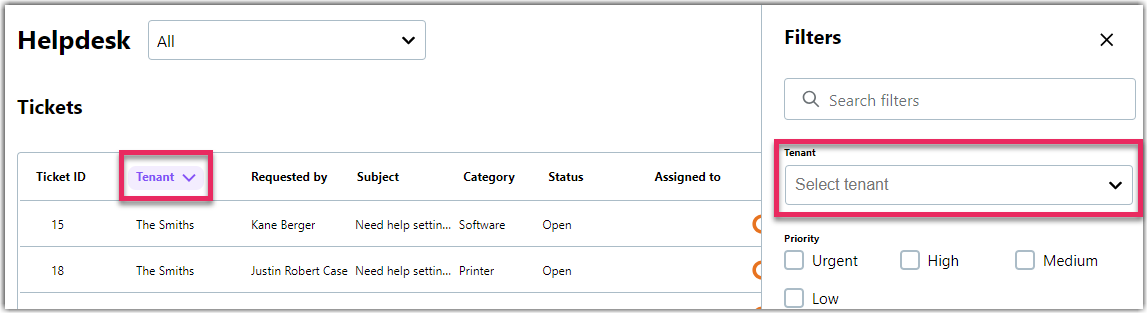
Informes disponibles sobre los inquilinos
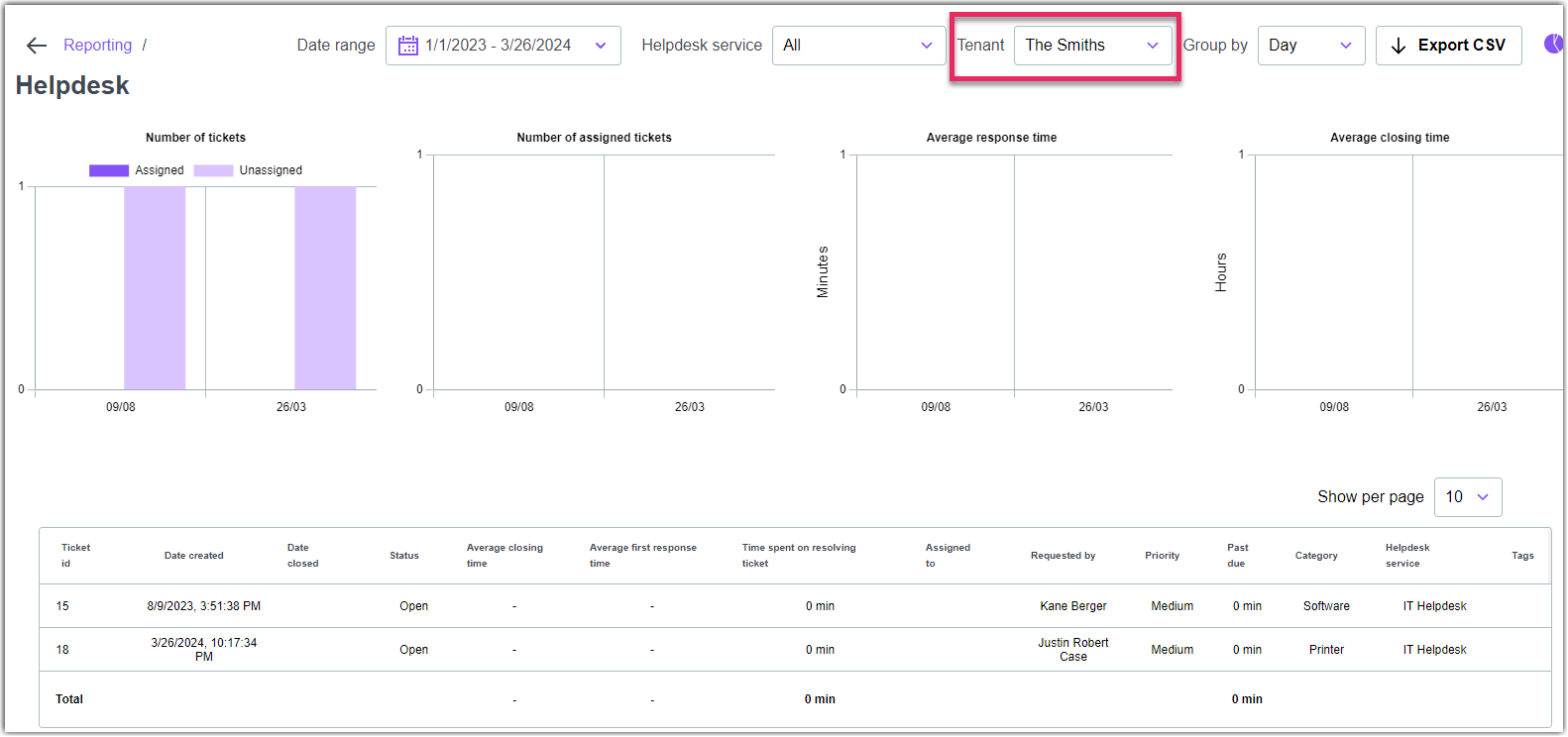
Trabajar con activos ¿Trabajar con activos?
De forma similar a los tickets del Helpdesk, sus activos pueden vincularse a inquilinos, en lugar de a empresas o grupos de dispositivos. Esto le permite ordenar, filtrar y buscar por el nombre del arrendatario en la página Inventario. Cuando sincroniza dispositivos gestionados, también se sincroniza la información de sus inquilinos. Véase Trabajar con la información de los inquilinos en el inventario,
Acerca de las mejoras futuras
Entre las mejoras futuras se incluyen la posibilidad de añadir agentes directamente a un inquilino en lugar de sólo a un grupo de dispositivos, y la introducción del multi-tenancy en la ejecución remota, la gestión de parches, la protección de terminales y la gestión de alertas.
